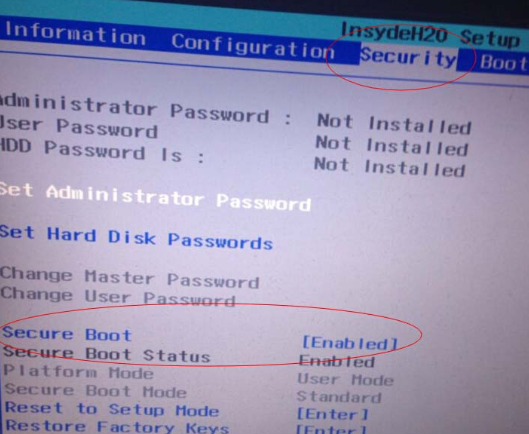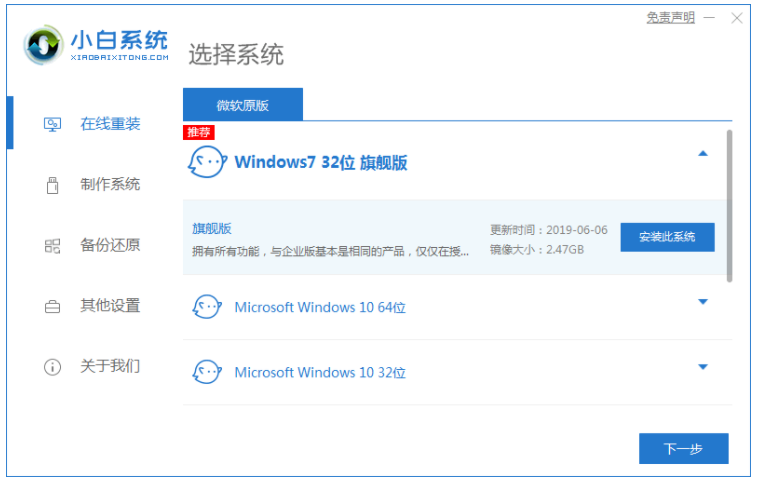win10操作系统是目前较为主流的微软桌面系统,很多用户要么预装,要么升级到了win10.用了一段时间发觉还是win7系统用着习惯,于是都想win10系统重装回win7系统,但却又不知道win10系统如何重装win7的方法,今天小编就给大家讲讲win10系统怎样重装win7的方法.一起来看看吧。
工具/原料:
1、操作系统: windows 7 windows 10
2、品牌型号:Acer传奇X笔记本电脑
3、软件版本:装机吧系统重装大师V1900
小编借助装机吧系统重装大师,对win10系统重装win7系统,步骤如下:
1、首先备份win10电脑系统盘c盘的重要资料,然后到装机官网下载安装装机吧系统重装大师软件。

2、下载好后打开装机吧软件,在“在线重装”功能块中选择win7系统进行安装。

3、等待软件自动下载win7系统文件驱动等。

4、部署环境完成后,选择重启电脑。
win10系统重装u盘启动不了怎么解决
win10系统重装u盘启动不了怎么解决?用u盘重装系统win10的时候,如果启动盘制作有问题的话可能导致u盘启动不了的情况发生.下面教下大家解决win10系统重装u盘启动不了的方法.

5、然后在启动管理界面中选择第二选项进入pe系统内。

6、进入pe系统后,装机吧装机工具开始自动安装win7系统。

7、提示安装完成后,选择重启电脑。

8、重启后进入到安装好的win7界面就可以正常使用系统啦。

注意事项
在重装前关闭电脑的杀毒软件,避免被拦截导致安装失败。
以上便是借助装机吧装机工具给win10系统重装win7教程,有需要的网友可以参照教程操作哦。
以上就是电脑技术教程《win10系统如何重装win7的方法》的全部内容,由下载火资源网整理发布,关注我们每日分享Win12、win11、win10、win7、Win XP等系统使用技巧!
win10重装系统保留个人文件和应用如何操作
一般全新安装win10系统的时候会格式化c盘系统盘,不过win10自带有重置安装的功能,可以在win10重装系统保留个人文件和应用.下面小编带大家看看具体的操作方法.